电脑+群晖NAS独立网线直连设置教程——墨涩网
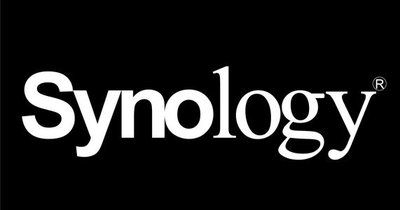
目前我家里的局域网是全1G的网络环境,基本上够用,我的宽带是500M的,目前没有网速瓶颈,但是我的群晖NAS是有4个2.5G网口的,本着越快越好的原则,我给自己的电脑也加了一块2.5G的Pcie X1的拓展网卡(为什么不一步到位上万兆?穷!),因为家里只有1G的交换机,所以只能通过网线把NAS+电脑直连,这样直连设置后,不影响原有的局域网网络连接和访问,但是电脑和NAS可以享受独立的2.5G的文件传输服务,下面分享一下设置教程。
网络环境原理图
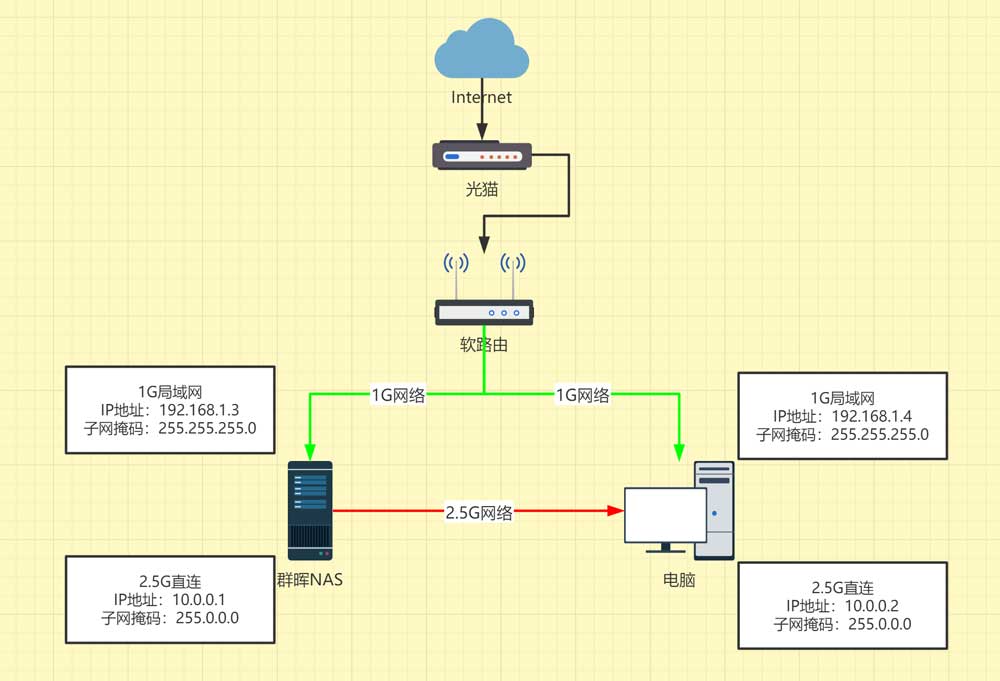
教程开始
首先连接好电脑和NAS之间的直连网线,打开群晖的控制面板,打开网络。
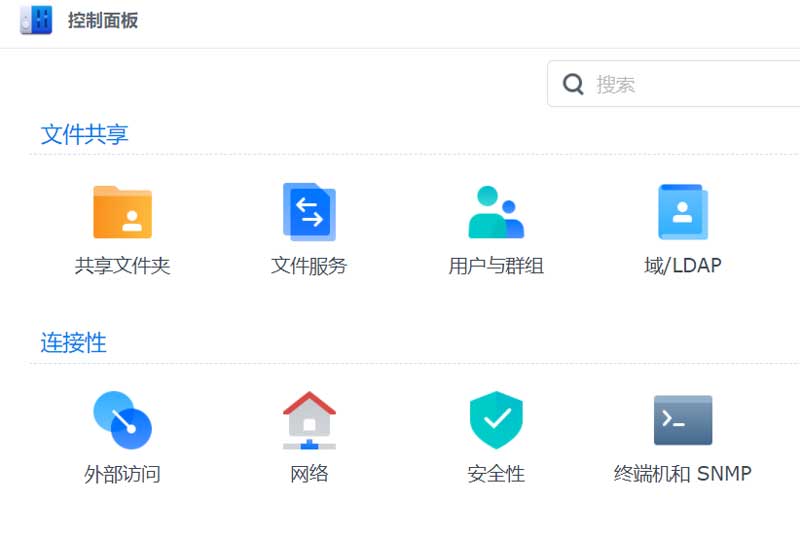
选择新加的网口,点击编辑。
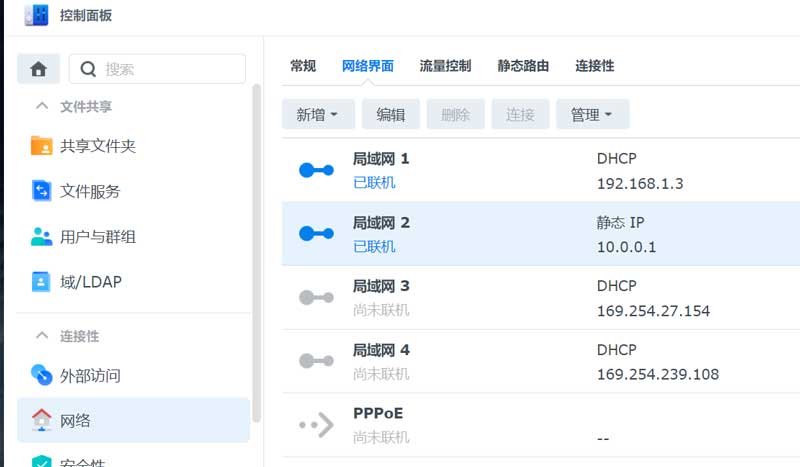
切换到手动设置网络配置,输入新的网络IP地址段(不可以和原有的局域网地址段冲突),网关和DNS可以不设置,之后确定。

回到电脑端,打开本地以太网网络连接,更改适配器设置,选中新加的2.5网卡对应的本地连接,右击设置网络属性

选择IP V4的协议,打开属性设置
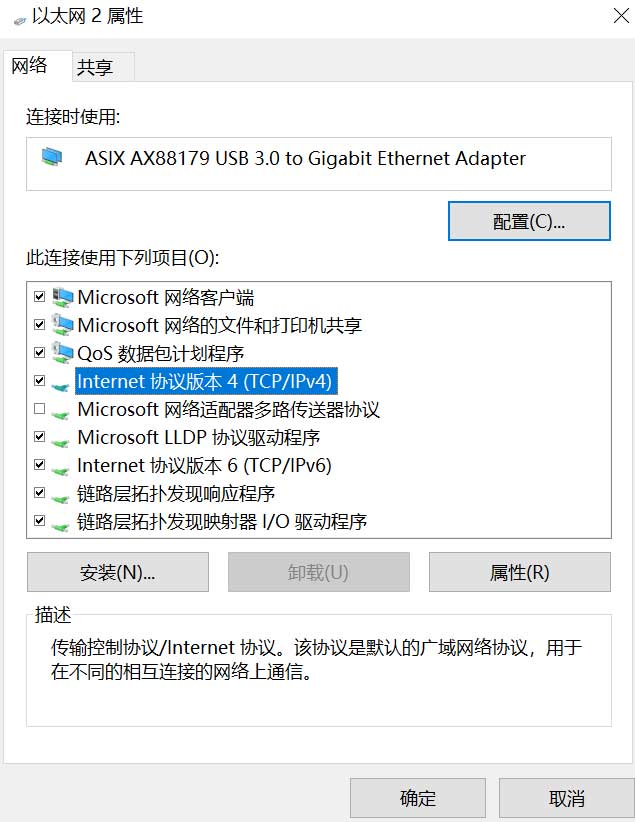
输入新的网络IP地址段(保证和刚才NAS端的IP地址在同一网段且不重复),网关和DNS可以不设置,之后确定。
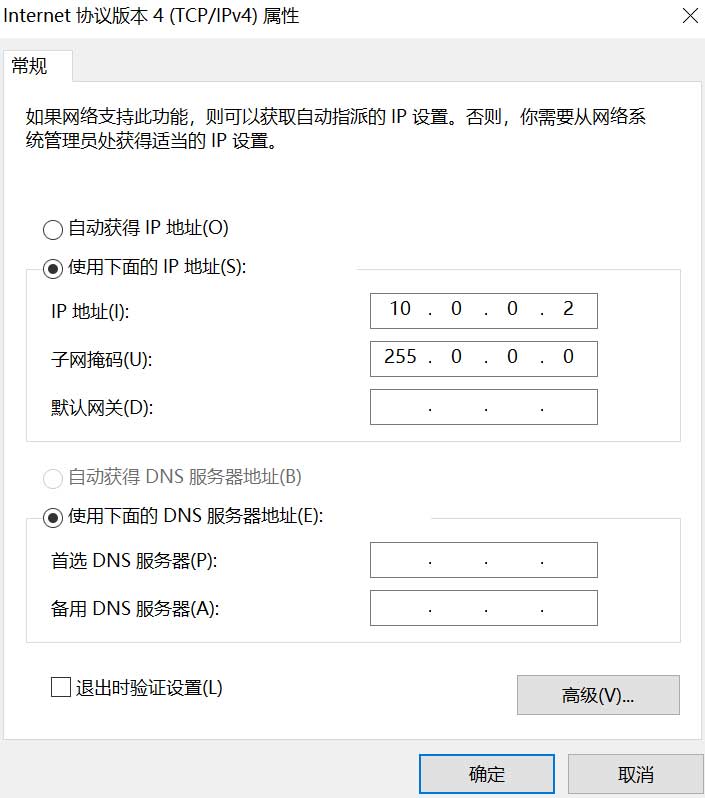
电脑打开cmd命令窗口,ping刚才设置的NAS新的地址,正常!
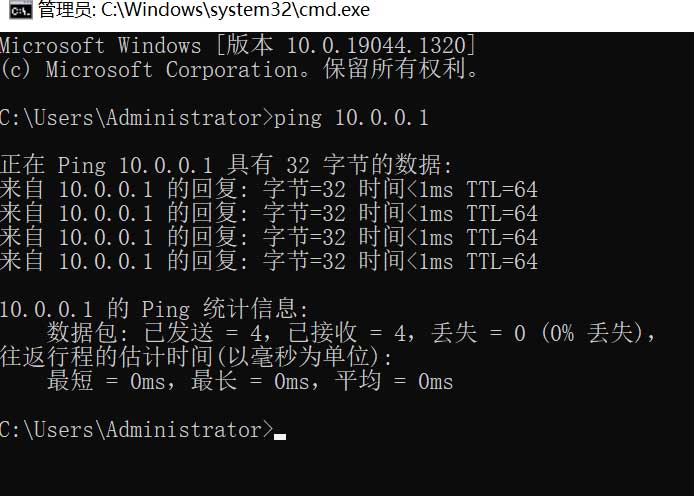
测试文件传输速度。


版权声明:本文采用知识共享 署名4.0国际许可协议BY-NC-SA 进行授权
文章作者:<墨涩>
文章链接:
免责声明:本站为资源分享站,所有资源信息均来自网络,您必须在下载后的24个小时之内从您的电脑中彻底删除上述内容;版权争议与本站无关,所有资源仅供学习参考研究目的,如果您访问和下载此文件,表示您同意只将此文件用于参考、学习而非其他用途,否则一切后果请您自行承担,如果您喜欢该程序,请支持正版软件,购买注册,得到更好的正版服务。
本站为非盈利性站点,并不贩卖软件,不存在任何商业目的及用途,网站会员捐赠是您喜欢本站而产生的赞助支持行为,仅为维持服务器的开支与维护,全凭自愿无任何强求。




